
Menyalakan efek visual di iTunes di PC
Gunakan visualisator iTunes untuk menonton acara bercahaya warna-warni. Anda dapat menggunakan visualisator dengan atau tanpa musik; efeknya berubah berdasarkan jenis musik dan apakah musik sedang diputar atau dijeda.
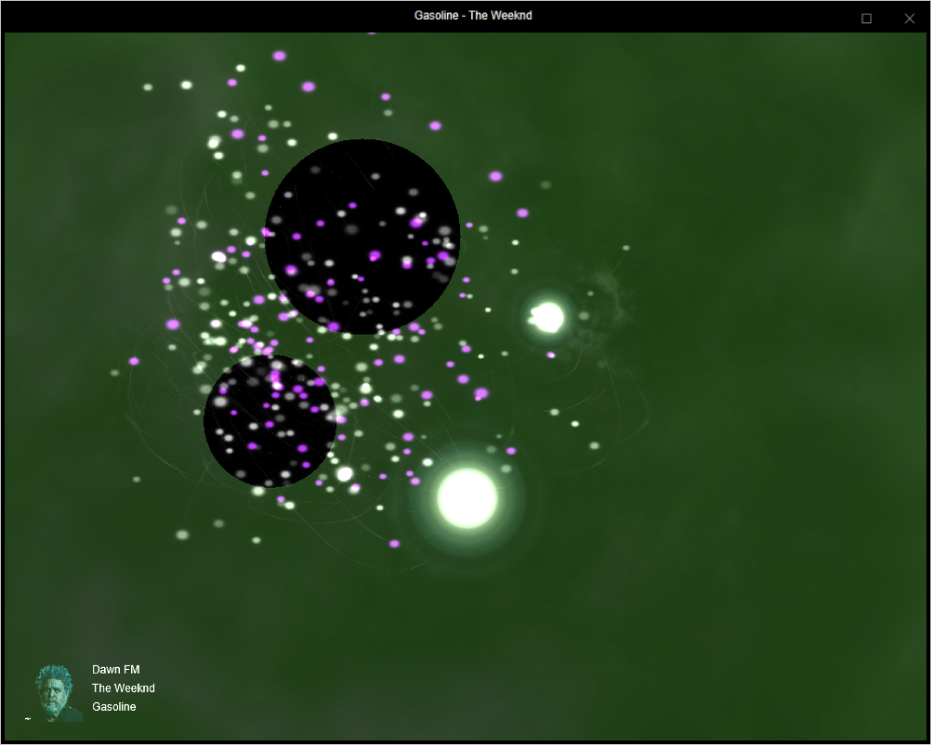
Jika Anda menggunakan visualisator dengan daftar putar yang meliputi video musik, visualisator menampilkan video secara default. Anda dapat mengubah pengaturan ini setiap saat.
Di app iTunes
 di PC Anda, lakukan salah satu hal berikut untuk memutar musik atau video:
di PC Anda, lakukan salah satu hal berikut untuk memutar musik atau video:Catatan: Lagu harus diputar sebelum Anda dapat menggunakan visualisator.
Lakukan salah satu hal berikut ini:
Menyalakan efek visual: Pilih Lihat > Visualisator > Tampilkan Visualisator.
Untuk mengubah pilihan ini, pilih Lihat > Visualisator > [pilihan]. Misalnya, untuk menampilkan atau menyembunyikan video musik, pilih Lihat > Visualisator > Putar Video. Tanda centang berarti video tersebut akan ditampilkan. (Tidak semua visualisator mendukung pilihan, maka Pilihan mungkin diredupkan.)
Kiat: Untuk menampilkan atau menyembunyikan daftar perintah yang dapat Anda gunakan untuk mengontrol visualisator, tekan tombol Tanda Tanya (?) di papan ketik Anda saat visualisator menyala.
Mematikan efek visual: Pilih Lihat > Visualisator > Sembunyikan Visualisator, atau tekan tombol Esc.